
mac系统设置路由器,轻松实现家庭网络共享
时间:2024-12-03 来源:网络 人气:947
Mac系统设置路由器:轻松实现家庭网络共享
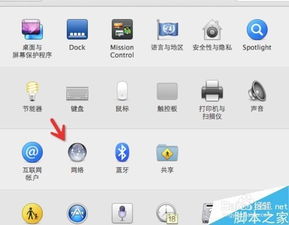
一、连接路由器与电脑
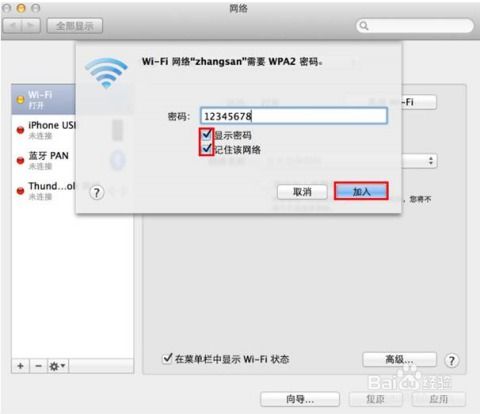
首先,将路由器接通电源,并使用网线将路由器的LAN端口与电脑的以太网端口连接。如果您的电脑没有以太网端口,可以使用USB转网线接口进行连接。
二、登录路由器管理界面
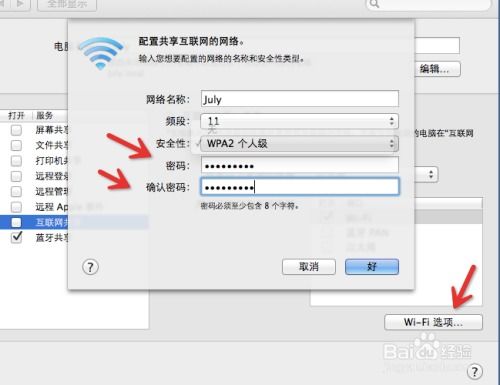
在浏览器中输入路由器的默认IP地址(通常为192.168.1.1),然后输入用户名和密码登录路由器管理界面。如果您是第一次登录,请查阅路由器说明书获取默认的用户名和密码。
三、设置无线网络

登录路由器管理界面后,找到无线设置选项。在这里,您可以设置无线网络的名称(SSID)和密码(PSK)。为了确保网络安全,建议设置一个复杂的密码。
四、设置DHCP服务器
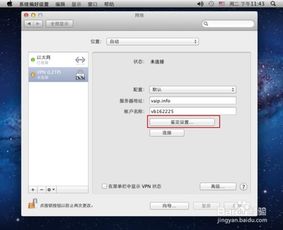
在路由器管理界面中,找到DHCP服务器设置选项。DHCP服务器负责为连接到无线网络的设备自动分配IP地址。确保DHCP服务器开启,并根据需要设置IP地址池范围。
五、设置WAN口
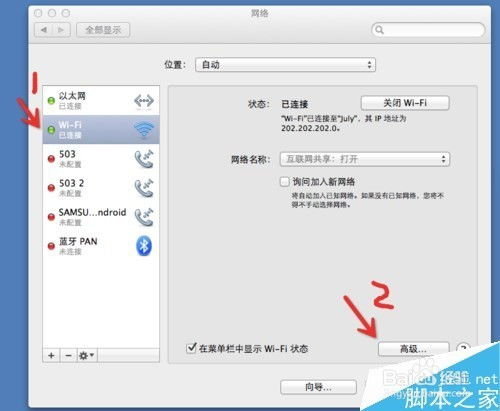
根据您的网络接入方式,选择相应的WAN口设置。如果是宽带接入,请选择PPPoE拨号;如果是光纤接入,请选择相应的接入方式。填写上网账号和密码,确保网络连接正常。
六、保存设置并重启路由器
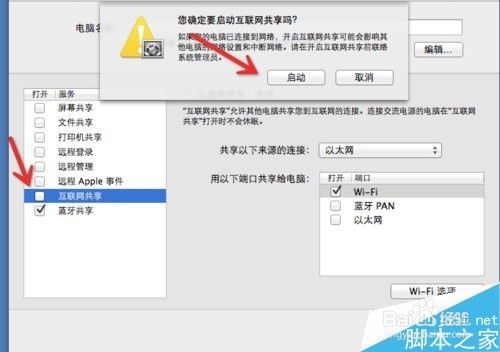
完成以上设置后,点击保存设置按钮,然后重启路由器。等待路由器重新启动后,您的无线网络即可正常使用。
七、Mac系统连接无线网络
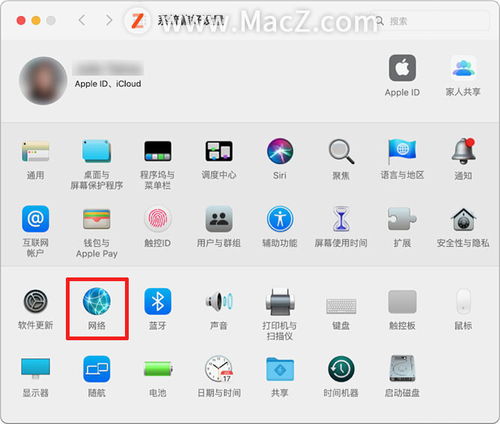
在Mac系统上,打开“系统偏好设置”中的“网络”选项。在左侧列表中,找到并点击“Wi-Fi”。在右侧的“网络名称”列表中,找到您设置的无线网络名称,然后输入密码连接。
八、注意事项
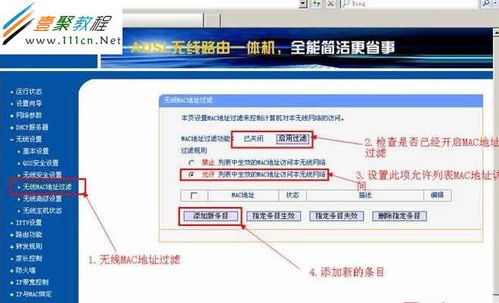
1. 在设置路由器时,请确保您的电脑与路由器连接正常,否则无法登录路由器管理界面。
2. 设置无线网络时,请确保密码复杂,以提高网络安全。
3. 如果您在设置过程中遇到问题,可以查阅路由器说明书或联系路由器厂商获取帮助。
相关推荐
教程资讯
教程资讯排行













